Descripción General #
¿Deseas automatizar interacciones rápidas y específicas en tu pantalla?
Con el comando Doble Clic, podrás simular la acción de doble clic del mouse sobre cualquier objeto de la interfaz. Esto incluye botones, iconos, celdas específicas en tablas y cualquier otro elemento que requiera una ejecución doble. Automatiza tareas repetitivas y gana eficiencia.
Ejemplo de Uso Rápido #
Imagina que en tu trabajo diario necesitas abrir un archivo o ejecutar un programa específico. En lugar de hacerlo de forma manual repetidamente, puedes crear un flujo de trabajo que utilice el comando Doble Clic directamente sobre el ícono o el archivo en el escritorio o en el explorador de archivos para abrirlo o ejecutarlo automáticamente.
Parámetros y Opciones #
- Objeto: El elemento sobre el que se realizará el doble clic. Puede ser un botón, una imagen, una celda de una tabla, etc.
- Fila: (Opcional) Si el objeto es una celda de una tabla, indica la fila específica donde se encuentra.
- Columna: (Opcional) Si el objeto es una celda de una tabla, indica la columna específica donde se encuentra
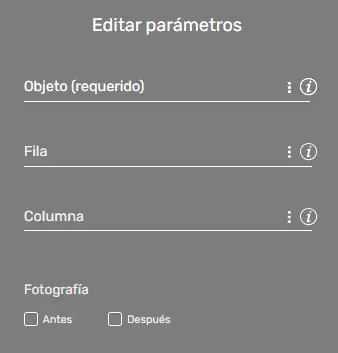
Ejemplos de Uso Avanzado #
- Llenar formularios: Utiliza el comando Doble Clic para seleccionar y resaltar rápidamente texto o campos completos dentro de un formulario o área de texto, y luego combínalo con otros comandos para ingresar o modificar datos automáticamente.
- Interactuar con aplicaciones de escritorio: Automatiza tareas específicas en aplicaciones de escritorio como Excel, Word o el explorador de archivos. El Doble Clic es esencial para abrir archivos, ejecutar programas o acceder a funcionalidades que requieren una doble pulsación del ratón.
- Simular acciones de usuario: Crea flujos de trabajo más complejos y realistas al combinar el Doble Clic con otros comandos. Esto te permite simular con precisión acciones de usuario, como arrastrar y soltar, escribir texto y navegar por diferentes ventanas.
- Abrir una Propiedad o Registro en un Sistema de Gestión: Imagina que tu robot está trabajando en un sistema de gestión de clientes (CRM) o en una herramienta de administración de bases de datos, donde la forma estándar de ver los detalles completos de un registro es haciendo doble clic en él.
- El robot busca al cliente (ej.
Juan Pérez) en la tabla de resultados. - El robot identifica la fila o la celda que contiene el nombre de
Juan Pérezen la lista. - Se ejecuta el doble clic sobre el objeto
Fila_Juan_Perez. - Se espera a que cargue la nueva ventana modal o página de detalle (ej. la etiqueta
ID_Cliente: 4567). - El robot procede a editar la dirección, añadir una nota o extraer la información de contacto.
- El robot busca al cliente (ej.
Errores Comunes y Soluciones #
- Objeto no encontrado: Asegúrate de que la descripción del objeto sea precisa y que coincida exactamente con el elemento en la pantalla. Puedes utilizar herramientas de reconocimiento de imágenes para obtener descripciones más precisas.
- Coordenadas incorrectas: Si estás especificando una celda en una tabla, verifica que los valores de fila y columna sean correctos. Puedes utilizar herramientas de inspección de elementos para obtener las coordenadas exactas.
Casos de Uso #
- Automatización de tareas repetitivas: Elimina la necesidad de realizar manualmente acciones repetitivas como abrir archivos, llenar formularios o navegar por aplicaciones.
- Pruebas automatizadas: Simula interacciones del usuario para realizar pruebas funcionales en aplicaciones.
- Creación de prototipos: Rápidamente crea prototipos de interfaces de usuario y simula la interacción del usuario.